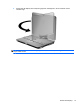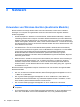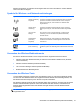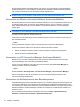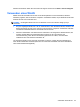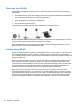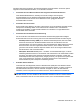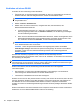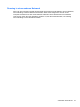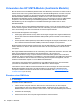HP EliteBook 2740p User Guide - Windows XP
Table Of Contents
- Merkmale
- Verwenden des Tablet PC
- Netzwerk
- Verwenden von Wireless-Geräten (bestimmte Modelle)
- Verwenden eines WLAN
- Verwenden des HP UMTS-Moduls (bestimmte Modelle)
- Verwenden von Bluetooth-fähigen Geräten (bestimmte Modelle)
- Fehlerbeseitigung bei Problemen mit Wireless-Verbindungen
- Verwenden des Modems (bestimmte Modelle)
- Herstellen einer Verbindung zu einem lokalen Netzwerk (LAN)
- Zeigegeräte, Touchscreen und Tastatur
- Verwenden der Zeigegeräte
- Verwenden des Stifts
- Verwenden des Touchscreen (bestimmte Modelle)
- Verwenden der Tastatur
- Verwenden der Quick Launch-Tasten
- Öffnen der Systemsteuerungsoption HP Quick Launch Buttons
- Verwenden von HP QuickLook
- Verwenden von HP QuickWeb
- Verwenden des integrierten Ziffernblocks
- Multimedia
- Energieverwaltung
- Einstellen der Energieoptionen
- Anschließen an die externe Netzstromversorgung
- Verwenden des Akkus
- Suchen nach Informationen zum Akkuinformationen unter Hilfe und Support
- Verwenden von Akku-Test
- Anzeigen des Akkuladestands
- Einsetzen und Entfernen des Akkus
- Aufladen des Akkus
- Maximieren der Entladezeit des Akkus
- Niedriger Akkuladestand
- Feststellen eines niedrigen Akkuladestands
- Beheben eines niedrigen Akkuladestands
- Beheben eines niedrigen Akkuladestands, wenn eine externe Stromquelle vorhanden ist
- Beheben eines niedrigen Akkuladestands, wenn ein aufgeladener Akku verfügbar ist
- Beheben eines niedrigen Akkuladestands, wenn keine Stromquelle verfügbar ist
- Beheben eines niedrigen Akkuladestands, wenn der Computer den Ruhezustand nicht beenden kann
- Kalibrieren eines Akkus
- Einsparen von Akkuenergie
- Aufbewahren von Akkus
- Entsorgen eines gebrauchten Akkus
- Austauschen des Akkus
- Testen eines Netzteils
- Ausschalten des Computers
- Laufwerke
- Externe Geräte
- Externe Speicher- und Erweiterungskarten
- Speichermodule
- Sicherheit
- Schützen des Computers
- Verwenden von Kennwörtern
- Verwenden der Sicherheitsfunktionen in Computer Setup
- Verwenden von Antivirensoftware
- Verwenden von Firewalls
- Installieren wichtiger Updates
- Verwenden von HP ProtectTools Security Manager (bestimmte Modelle)
- Installieren einer Diebstahlsicherung
- Software-Updates
- Sichern und Wiederherstellen
- Computer Setup
- MultiBoot
- Verwalten und Drucken
- Reinigungshinweise
- Index
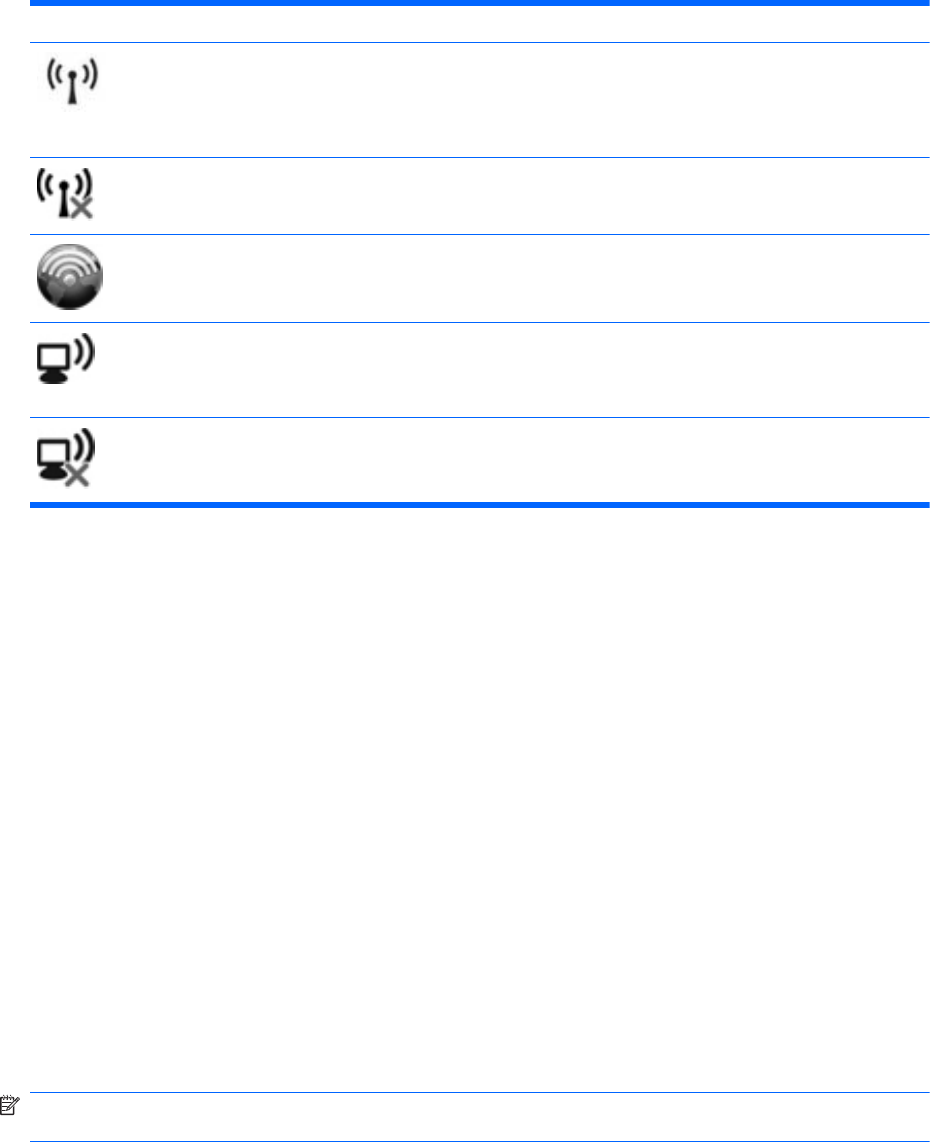
Weitere Informationen zur Wireless-Technologie finden Sie in den Informationen und den Website-
Links unter Hilfe und Support.
Symbole für Wireless- und Netzwerkverbindungen
Symbol Bezeichnung Beschreibung
Wireless (Verbindung
hergestellt)
Symbol für die Wireless-LED und die Wireless-Taste am Computer.
Symbol für die Wireless Assistant Software auf dem Computer.
Dieses Symbol zeigt an, dass mindestens ein Wireless-Gerät
eingeschaltet ist.
Wireless (keine
Verbindung)
Symbol für die Wireless Assistant Software auf dem Computer.
Dieses Symbol zeigt an, dass alle Wireless-Geräte ausgeschaltet
sind.
HP Connection
Manager
Zum Aufrufen von HP Connection Manager, mit dem Sie eine
Verbindung zu einem HP UMTS-Gerät (bestimmte Modelle)
herstellen können.
Netzwerkstatus
(Verbindung
hergestellt)
Dieses Symbol zeigt an, dass mindestens ein Netzwerktreiber
installiert und mindestens ein Netzwerkgerät mit dem Netzwerk
verbunden ist.
Netzwerkstatus
(keine Verbindung)
Dieses Symbol zeigt an, dass mindestens ein Netzwerktreiber
installiert ist, jedoch kein Netzwerkgerät mit dem Netzwerk verbunden
ist.
Verwenden der Wireless-Bedienelemente
Sie können die Wireless-Geräte in Ihrem Computer mit den folgenden Funktionen steuern:
●
Wireless-Taste oder Wireless-Schalter (im weiteren Verlauf dieses Handbuchs als „Wireless-
Taste“ bezeichnet)
●
Wireless Assistant Software (bestimmte Modelle)
●
HP Connection Manager Software (bestimmte Modelle)
●
Bedienelemente des Betriebssystems
Verwenden der Wireless-Taste
Je nach Modell verfügt der Computer über eine Wireless-Taste, ein oder mehrere Wireless-Geräte
und eine oder zwei Wireless-LEDs. Alle integrierten Wireless-Geräte sind werksseitig aktiviert, und
die Wireless-LED leuchtet (blau), wenn Sie den Computer einschalten.
Die Wireless-LED gibt Auskunft über den Wireless-Status des Computers. Sie zeigt nicht den Status
einzelner Wireless-Geräte separat an. Wenn die Wireless-LED blau leuchtet, ist mindestens ein
Wireless-Gerät eingeschaltet. Wenn die Wireless-LED gelb leuchtet, sind alle Wireless-Geräte
ausgeschaltet.
HINWEIS: Bei einigen Modellen leuchtet die Wireless-LED gelb, wenn alle Wireless-Geräte
ausgeschaltet sind.
Verwenden von Wireless-Geräten (bestimmte Modelle) 21